Hur man enkelt flyttar röstmemon från iPhone till iPhone X / 8/8 Plus

iPhone Voice Memo-appen är mycket användbar som vi kanenkelt spela in musik, föreläsningar, möten och andra röstfiler och spara dem på vår enhet. Om du nyligen har tagit med en ny iPhone eller fått en iPhone X / 8 som ett nytt års gåva, överföra röstmemo från gamla iPhone till iPhone X / 8 är nödvändigt.
Normalt kan du säkerhetskopiera iPhone i iTunes elleriCloud och återställ sedan till ny enhet, men det kommer också att importera de filer du inte behöver. Det är därför du bör prova Tenorshare Phone to Phone Transfer, professionellt dataöverföringsverktyg för att selektivt dela röstmemo, videor, foton och andra filer mellan iPhoner med ljushastighet.
- Del 1: Hur man kopierar röstminnen från iPhone till iPhone via Tenorshare Telefon till telefonöverföring
- Del 2: Andra sätt att överföra röstanteckningar från iPhone till iPhone 8 / X
Del 1: Hur man kopierar röstminnen från iPhone till iPhone via Tenorshare Telefon till telefonöverföring
Gratis nedladdning och installering av Tenorshare Phone tillTelefonöverföring på PC eller Mac och starta sedan programmet, följ stegen nedan för att överföra röstmemo från gamla iPhone till ny iPhone utan iTunes direkt.
- Anslut 2 iPhones till datorer med USB-kablar, klicka på "Nästa" när båda enheterna upptäcks.
- Kryssa i rutan framför "Röstmemo" från käll-iPhone och klicka på "Startöverföring".
- Nu kommer Tenorshare Phone to Phone Transfer att startaflyttar filerna från käll-iPhone till den nya, kommer hela processen att slutföras på några sekunder. Efter det kan du öppna din iPhone X / 8 för att kontrollera den inspelade röst.



Del 2: Andra sätt att överföra röstanteckningar från iPhone till iPhone 8 / X
1: Använd e-post / meddelande
Det finns några sändningsalternativ i röstmemoapp kan du använda e-post eller meddelande för att skicka röstmemo från iPhone till iPhone. Du kan dock bara skicka en artikel varje gång. Det skulle vara tidskrävande om du har gott om ljudfiler.
- Öppna Voice Memos-appen på gamla iPhone och välj ett objekt från listan.
- Klicka på delningsknappen och välj Mail eller meddelande, ange bara e-postadressen eller telefonnumret på din nya iPhone för att skicka filer.


2: Använd iTunes
En annan alternativ metod för att flytta röstmemo från en iPhone till en annan är att använda iTunes. Du kan synkronisera objektet i iTunes-musiklistan och sedan överföra det till iPhone.
- Öppna iTunes och anslut gamla iPhone till datorn, klicka på iPhone-ikonen från det övre vänstra hörnet.
- Välj "Musik" i den vänstra kategorin och markera "inkludera röstmemo" under "Synkronisera musik". Klicka på "Apply" -knappen i botten för att synkronisera.
- Efter synkronisering kan du hitta filerna i Musik -> iTunes -> iTunes Musik -> Röstmemo. Använd Windows Auto-Play-e-post för att skicka dem till iPhone X / 8.

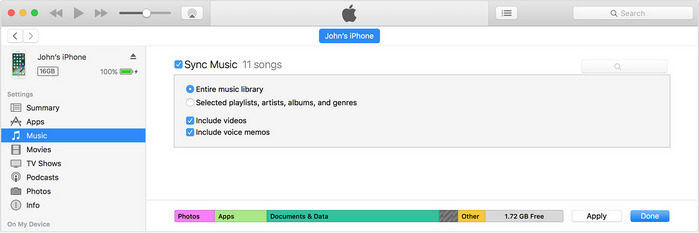
Sammanfattning
Vi har introducerat tre enkla metoder att överföraröstmemo från iPhone 5S / 6 / 6s / 6s Plus / SE / 7/7 Plus till iPhone X / 8 i detta inlägg. Hoppas att de fungerar smidigt för dig. Om du fortfarande har andra frågor om iPhone-datakopiering, lämna oss ett meddelande nedan.









